Google Kalender ist eine großartige Möglichkeit, Termine, Geburtstage, Ereignisse und mehr im Auge zu behalten. Es handelt sich um einen kostenlosen Dienst, der jeder Plattform der Welt zur Verfügung steht. Aber es kann vorkommen, dass Sie sich mit anderen abstimmen müssen, und dann kommt das Teilen von Kalendern ins Spiel.
Inhalt
- So teilen Sie einen Kalender in Google
- So geben Sie den Kalender allgemein frei
- So teilen Sie es mit bestimmten Personen
In dieser Anleitung erfahren Sie, wie Sie einen Kalender in Google teilen. Das geht schnell und einfach, muss aber über die Google Kalender-Website erfolgen, nicht über die Apps. Auch andere Nutzer benötigen nicht unbedingt ein Google-Konto, da sie über einen freigegebenen Link auf Ihren Google Kalender zugreifen können.
Empfohlene Videos
So teilen Sie einen Kalender in Google
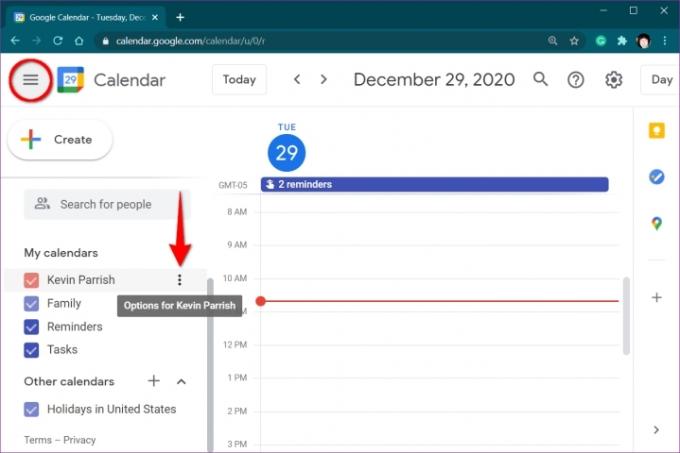
Schritt 1: Offen Google Kalender in einem Webbrowser. Auch hier gilt: Sie können einen Kalender nicht über die Apps teilen.
Schritt 2: Zum erweitern klicken Meine Kalender links aufgeführt. Wenn Sie es nicht sehen, klicken Sie auf das „Hamburger“-Symbol in der oberen linken Ecke, um das Hauptmenü zu erweitern und darauf zuzugreifen
Meine Kalender.Schritt 3: Bewegen Sie den Mauszeiger über den Kalender, den Sie teilen möchten, bis ein Symbol mit drei Punkten erscheint. Klicken Sie auf das Dreipunktsymbol.
Schritt 4: Wähle aus Einstellungen und Teilen Option im Popup-Menü.
Hier sehen Sie Optionen zum Ändern der Zugriffsberechtigungen oder zum Teilen des Kalenders mit bestimmten Personen.
So geben Sie den Kalender allgemein frei
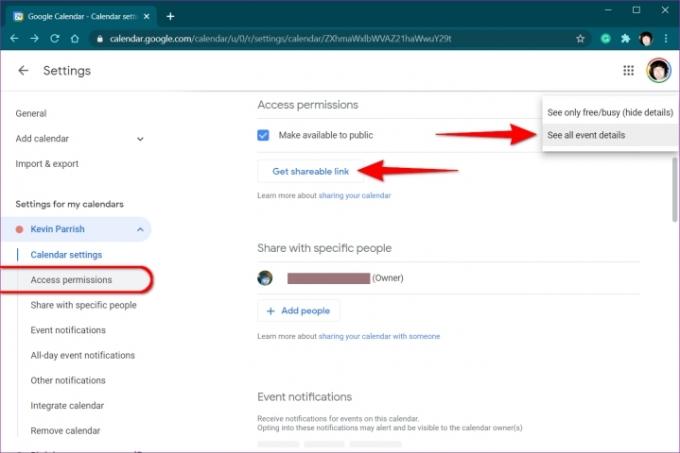
Diese Option ist ideal, um einen Kalender mit Personen zu teilen, die Google Kalender normalerweise nicht verwenden.
Schritt 1: Wählen Sie bei noch geöffneten Kalendereinstellungen aus Zugriffsberechtigungen links aufgeführt.
Schritt 2: Aktivieren Sie das Kontrollkästchen neben Der Öffentlichkeit zugänglich machen rechts aufgeführt.
Schritt 3: Klicken OK im Popup-Fenster, um zu bestätigen, dass durch die Veröffentlichung des Kalenders alles für die Welt sichtbar wird.
Schritt 4: Drücke den Alle Veranstaltungen ansehen Taste und wechseln Sie zu Nur Frei/Gebucht anzeigen (Details ausblenden) wenn benötigt.
Schritt 5: Drücke den Holen Sie sich einen teilbaren Link Klicken Sie auf die Schaltfläche, um eine URL abzurufen, die Sie mit anderen teilen können.
Um die öffentliche Freigabe des Kalenders zu beenden, deaktivieren Sie das Kontrollkästchen neben Der Öffentlichkeit zugänglich machen Einstellung.
So teilen Sie es mit bestimmten Personen
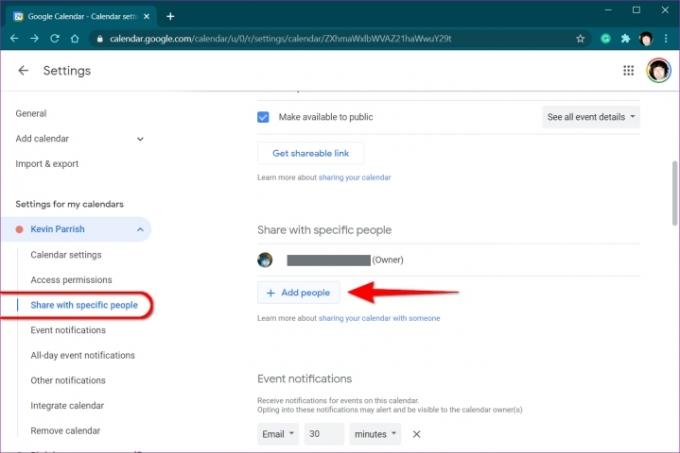
Schritt 1: Wählen Sie bei noch geöffneten Kalendereinstellungen aus Mit bestimmten Personen teilen links aufgeführt.
Schritt 2: Klick auf das + Personen hinzufügen Schaltfläche rechts angezeigt.
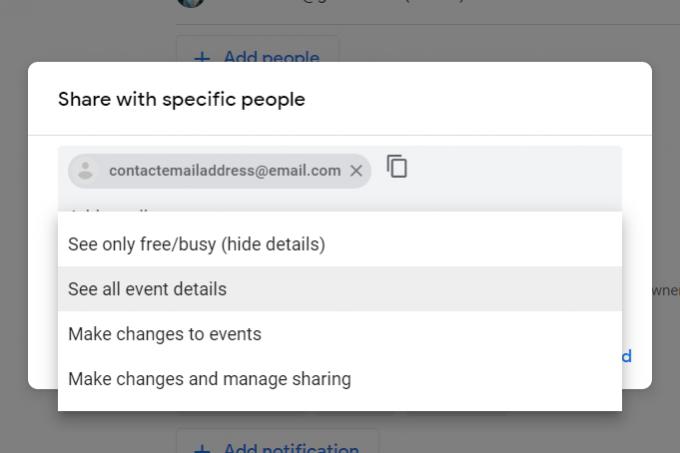
Schritt 3: Wenn ein Popup-Fenster auf dem Bildschirm erscheint, geben Sie die E-Mail-Adresse des Kontakts ein und wiederholen Sie den Vorgang bei Bedarf für weitere Kontakte.
Schritt 4: Drücke den Pfeil nach unten unter Berechtigungen um eine von vier Optionen in einer Dropdown-Liste auszuwählen.
Schritt 5: Drücke den Schicken Klicken Sie auf die Schaltfläche, um die Kalendereinladung zu versenden. Der Empfänger muss auf den per E-Mail gesendeten Link klicken, um Zugriff auf Ihren freigegebenen Kalender zu erhalten.
Sie können auch Einzelpersonen erlauben, Änderungen am Kalender vorzunehmen. Klicken Sie dazu auf den Abwärtspfeil neben dem unten aufgeführten Namen und der E-Mail-Adresse Mit bestimmten Personen teilen. Die Optionen umfassen Nehmen Sie Änderungen an Ereignissen vor Und Nehmen Sie Änderungen vor und verwalten Sie die Freigabe. Hier können Sie auch den Zugriff zwischen ihnen wechseln Alle Veranstaltungsdetails anzeigen Und Nur Frei/Gebucht anzeigen (Details ausblenden) Modi.
Um die Freigabe des Kalenders für Einzelpersonen oder Gruppen zu beenden, klicken Sie auf X neben ihrem unten aufgeführten Namen und ihrer E-Mail-Adresse Mit bestimmten Personen teilen.
Empfehlungen der Redaktion
- Warum sperrt Google einigen seiner Mitarbeiter den Internetzugriff?
- Das gesamte Internet gehört mittlerweile der KI von Google
- Die häufigsten Probleme mit Microsoft Teams und wie man sie behebt
- So konvertieren Sie Ihre VHS-Kassetten in DVD, Blu-ray oder digital
- Was ist MusicLM? Schauen Sie sich die Text-zu-Musik-KI von Google an
Werten Sie Ihren Lebensstil aufDigital Trends hilft Lesern mit den neuesten Nachrichten, unterhaltsamen Produktrezensionen, aufschlussreichen Leitartikeln und einzigartigen Einblicken, den Überblick über die schnelllebige Welt der Technik zu behalten.




